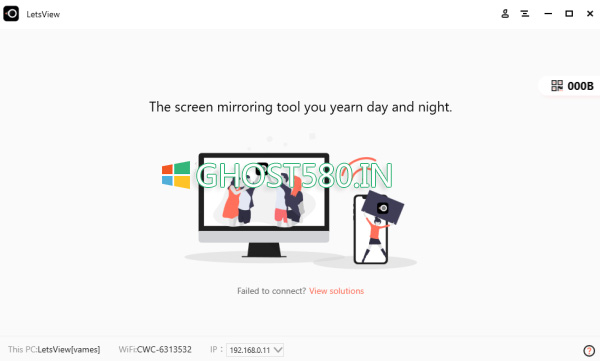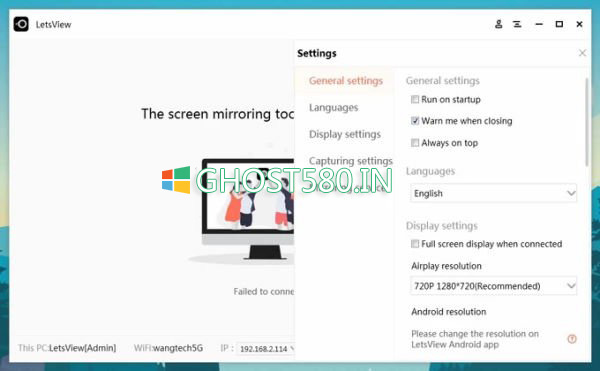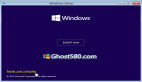将智能手机屏幕镜像到计算机,或将计算机屏幕镜像到智能手机是我们认为有趣的事情。当然,不是每个人都愿意执行此任务,但是对于那些愿意执行此任务的人,则可能会怀疑您正在寻找合适的工具来完成工作。在过去的几天中,我们一直在测试名为LetsView的屏幕镜像工具,据我们了解,该工具仅适用于Win10,Android和iOS。目前,由于我们拥有Android设备,因此我们仅使用了Android和windows 10版本,并且镜像都需要使用这两个版本。
现在,请记住,要使镜像正常工作,您的智能手机和Win10计算机都必须在同一Wi-Fi网络上。此外,该工具同时支持AirPlay和Miracast,这意味着,连接完全没有问题。
让我们看一下使用LetsView时应该期待的一些功能:
--白板
--记录
--屏幕截图
--即时串流
--PowerPoint控制
--二维码扫描连接
--PIN码连接
实时播放,记录,控制PowerPoint以及使用白板的功能是真正令我们兴奋的功能。
将Android屏幕镜像到windows 10 PC
使用此免费的屏幕镜像工具LetsView,您可以将Android或iPhone镜像到windows 10或将PC屏幕轻松投射到手机。 该程序并不是100%简单的,但是在大多数情况下,它非常易于使用,并且始终是一件好事。
--相同的Wi-Fi网络
--连接设备
--截图
--白板
--设定值
让我们更详细地研究一下,对吧?
1.相同的Wi-Fi网络
在开始镜像过程之前,请确保您的移动设备和Windows设备已连接到家庭或企业中的同一Wi-Fi网络。 一旦完成,就可以采取下一步了。
2.连接设备
在手机上,您应该看到Windows PC的名称以及图标。点按它,然后选择在计算机上显示电话屏幕或在电话上显示计算机屏幕的选项。
请记住,您的防火墙可能会阻止LetsView将计算机镜像到智能手机,因此请注意,如果防火墙无法顺利运行。您将需要进入防火墙并将LetsView设置为允许。
如果由于某种原因,您已经完成了所有操作但仍无法连接,则建议单击计算机屏幕右侧的部分。它应该突出显示一些数字,但是当您单击时,现在应该看到一个QR码。
使用智能手机扫描代码,以触发两个设备之间的连接。
3.截屏
当涉及到截图时,此任务非常容易完成。您会看到,在镜像屏幕时,只需选择右上角的第三个图标即可截取屏幕截图。从那里,单击“截图”拍照。
4.白板
您可以通过LetsView用手指做一些书写,但这都是在白板工具中完成的。当需要为家人,朋友或在业务环境中进行演示时,用户可以利用此功能。
它非常易于使用,如果您以前使用过类似的程序,那么当涉及到基础知识时也就不足为奇了。
总体而言,即使没有添加功能,LetsView还是一种高质量的工具。镜像效果很好,并且只要您的Wi-Fi连接足够快,问题就应该最少。
5.设定
在这方面,实际上没有什么可做的。 用户可以将LetsView设置为在启动时启动,调整流的分辨率,在关闭时发出警告,等等。